كيفية مقارنة الخلايا بسهولة بطريقة حساسة لحالة الأحرف أو غير حساسة في Excel؟
لنفترض أن لديك قائمتين تحتويان على بعض التكرارات في نفس الصفوف، والآن تريد مقارنة هاتين القائمتين بطريقة حساسة لحالة الأحرف أو غير حساسة كما هو موضح في لقطات الشاشة أدناه، فكيف يمكنك التعامل مع هذه المهمة بسرعة في Excel؟
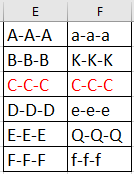
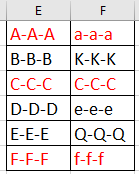
 مقارنة الخلايا بطريقة حساسة لحالة الأحرف أو غير حساسة باستخدام الصيغ
مقارنة الخلايا بطريقة حساسة لحالة الأحرف أو غير حساسة باستخدام الصيغ
في Excel، لمقارنة الخلايا بطريقة حساسة لحالة الأحرف أو غير حساسة، يمكنك استخدام الصيغ لحل المشكلة.
1. حدد خلية فارغة بجانب الخلايا التي تريد مقارنتها، واكتب هذه الصيغة =AND(EXACT(E1:E6,F1:F6)) فيها، واضغط على مفتاح Enter، ثم اسحب مقبض التعبئة التلقائي إلى الأسفل للخلايا. وFalse يعني أن الخلايا ليست مكررة بطريقة حساسة لحالة الأحرف، وTrue يعني أن الخلايا مكررة بطريقة حساسة لحالة الأحرف. انظر لقطات الشاشة:
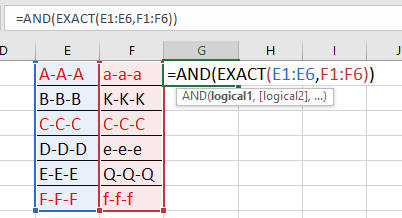
نصيحة:
1. لمقارنة الخلايا بطريقة غير حساسة لحالة الأحرف، يمكنك استخدام هذه الصيغة =AND(A1=B1)، تذكر أن تضغط على مفاتيح Shift + Ctrl + Enter للحصول على النتيجة الصحيحة.
2. في الصيغ أعلاه، E1:E6 و F1:F6 هما القائمتان اللتان تحتويان على الخلايا.
 مقارنة قائمتين بطريقة حساسة لحالة الأحرف أو غير حساسة باستخدام دالة النطاق
مقارنة قائمتين بطريقة حساسة لحالة الأحرف أو غير حساسة باستخدام دالة النطاق
ولكن في بعض الأحيان، قد ترغب في مقارنة قائمتين بطريقة حساسة لحالة الأحرف، حتى لو لم تكن التكرارات محاذاة في نفس الصفوف، كما هو موضح في لقطات الشاشة أدناه. في هذه الحالة، يمكنك استخدام وظيفة تحديد الخلايا المتشابهة والخلايا المختلفة من Kutools لـ Excel.
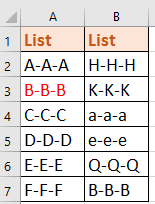

بعد التثبيت المجاني لـ Kutools لـ Excel، يرجى القيام بما يلي:
1. حدد القائمة الأولى، ثم انقر فوق Kutools > تحديد > تحديد الخلايا المتشابهة والخلايا المختلفة. انظر لقطة الشاشة:
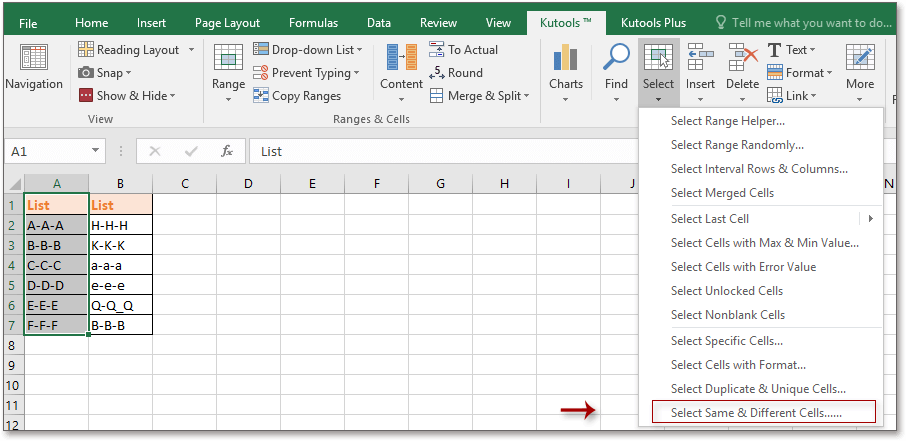
2. بعد ذلك، في مربع الحوار تحديد الخلايا المتشابهة والخلايا المختلفة، اتبع العمليات أدناه. انظر لقطة الشاشة:
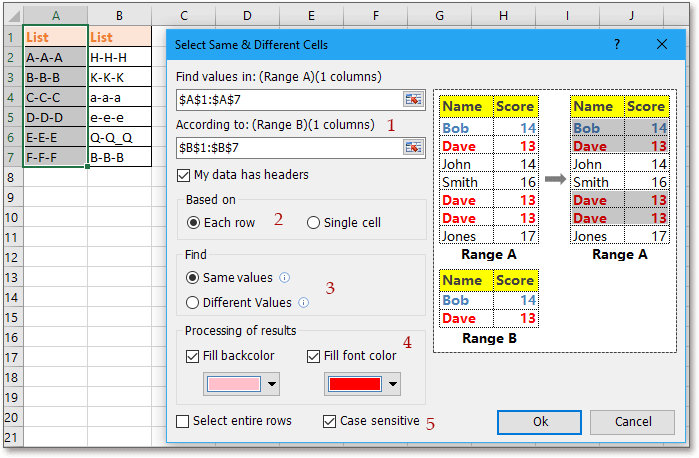
2) تحقق من كل صف من قسم الطريقة؛ (إذا كنت لا تريد مقارنة الرؤوس، تحقق من البيانات تحتوي على رؤوس الخيار)؛
3) تحقق من قيمة متطابقة في البحث القسم، إذا كنت تريد العثور على القيم الفريدة، تحقق من قيمة مختلفة;
4) حدد لون التعبئة ولون الخط إذا كنت تريد تمييز الخلايا المحددة؛
5) تحقق من حساس لحالة الأحرف لمقارنة القوائم بطريقة حساسة لحالة الأحرف.
3. وانقر على موافق، وسيظهر مربع حوار ينبهك بعدد الخلايا المحددة.
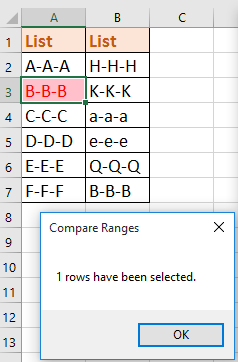
4. انقر على موافق لإغلاق مربعات الحوار. ويمكنك أن ترى أن التكرارات التي تتطابق بطريقة حساسة لحالة الأحرف فقط هي التي تم تحديدها وتمييزها.

نصيحة: إذا قمت بإلغاء تحديد حساس لحالة الأحرف في مربع الحوار مقارنة النطاقات، يمكنك رؤية نتيجة المقارنة:
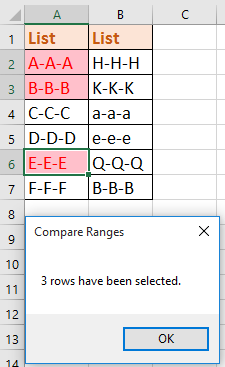
Kutools لـ Excel - قم بتعزيز Excel بأكثر من 300 أدوات أساسية. استمتع بميزات ذكاء اصطناعي مجانية بشكل دائم! احصل عليه الآن
مقالات ذات صلة:
- كيفية لصق القيم في الخلايا المرئية فقط في Excel؟
- كيفية عد وإزالة التكرارات من قائمة في Excel؟
- كيفية إزالة جميع التكرارات ولكن الاحتفاظ بواحد فقط في Excel؟
- كيفية عد تواريخ فريدة/مكررة في عمود Excel؟
أفضل أدوات الإنتاجية لمكتب العمل
عزز مهاراتك في Excel باستخدام Kutools لـ Excel، واختبر كفاءة غير مسبوقة. Kutools لـ Excel يوفر أكثر من300 ميزة متقدمة لزيادة الإنتاجية وتوفير وقت الحفظ. انقر هنا للحصول على الميزة الأكثر أهمية بالنسبة لك...
Office Tab يجلب واجهة التبويب إلى Office ويجعل عملك أسهل بكثير
- تفعيل تحرير وقراءة عبر التبويبات في Word، Excel، PowerPoint، Publisher، Access، Visio وProject.
- افتح وأنشئ عدة مستندات في تبويبات جديدة في نفس النافذة، بدلاً من نوافذ مستقلة.
- يزيد إنتاجيتك بنسبة50%، ويقلل مئات النقرات اليومية من الفأرة!
جميع إضافات Kutools. مثبت واحد
حزمة Kutools for Office تجمع بين إضافات Excel وWord وOutlook وPowerPoint إضافة إلى Office Tab Pro، وهي مثالية للفرق التي تعمل عبر تطبيقات Office.
- حزمة الكل في واحد — إضافات Excel وWord وOutlook وPowerPoint + Office Tab Pro
- مثبّت واحد، ترخيص واحد — إعداد في دقائق (جاهز لـ MSI)
- الأداء الأفضل معًا — إنتاجية مُبسطة عبر تطبيقات Office
- تجربة كاملة لمدة30 يومًا — بدون تسجيل، بدون بطاقة ائتمان
- قيمة رائعة — وفر مقارنة بشراء الإضافات بشكل منفرد